Blokovanie webových stránok na počítači Mac pre Safari je relatívne jednoduché nastaviť pomocou Mac OS X Mavericks Rodičovská kontrola. Môžete obmedziť prístup na webové stránky pre dospelých alebo akúkoľvek webovú stránku, ktorú určíte pre akýkoľvek účet, ktorý nie je správcom. Pred odovzdaním počítača zamestnancovi alebo dieťaťu je však dôležité otestovať nastavenia po prvé, keďže rodičovská kontrola blokuje aj prístup ku všetkým zabezpečeným webovým stránkam, či už ste ich chceli zablokovať alebo nie.
Krok 1: Otvorte rodičovskú kontrolu
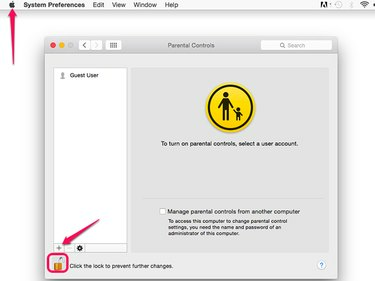
Kredit za obrázok: Snímka obrazovky s láskavým dovolením spoločnosti Apple.
Spustiť Systémové preferencie z Apple menu a vyberte Rodičovská kontrola. Kliknite na Zámok ikonu a po zobrazení výzvy zadajte heslo správcu. Vyberte používateľský účet alebo pridajte nový používateľský účet kliknutím na + ikonu.
Video dňa
Krok 2: Blokujte webové stránky
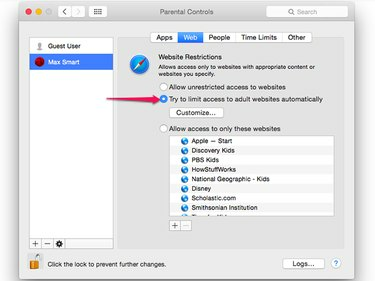
Kredit za obrázok: Snímka obrazovky s láskavým dovolením spoločnosti Apple.
Kliknite na Web a potom vyberte
Pokúste sa automaticky obmedziť prístup na webové stránky pre dospelých možnosť. Toto blokuje väčšinu webových stránok s obsahom pre dospelých, ktorý nie je bezpečný pre pracovisko.Krok 3: Vyberte Vlastné lokality
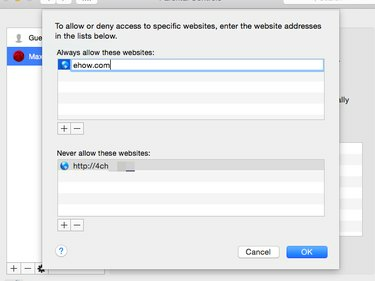
Kredit za obrázok: Snímka obrazovky s láskavým dovolením spoločnosti Apple.
Kliknite na Prispôsobiť tlačidlo na určenie webových stránok, ktoré chcete zablokovať alebo povoliť. Ak chcete zadať webovú stránku, kliknite na + ikonu a zadajte adresu webovej stránky.
Krok 4: Blokujte ostatné prehliadače
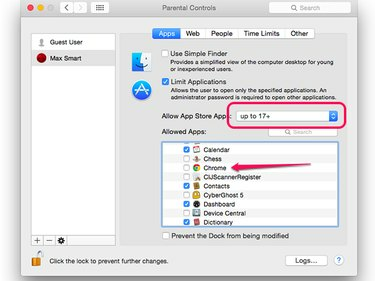
Kredit za obrázok: Snímka obrazovky s láskavým dovolením spoločnosti Apple.
Používanie iného prehliadača, ako je Google Chrome alebo Mozilla Firefox, obchádza rodičovskú kontrolu spoločnosti Apple. Ak tomu chcete zabrániť, kliknite na aplikácie a potom rozbaľte Iné aplikácie ikonu na table Povolené aplikácie. Kliknutím na ostatné webové prehliadače nainštalované na Macu zrušte ich výber. Upozorňujeme, že aj tu môžete obmedziť prístup k obsahu pre dospelých v App Store.
Kliknite na Zámok ikonu, aby ste zabránili budúcim zmenám rodičovskej kontroly bez hesla správcu.
Otestujte rodičovskú kontrolu
Krok 1: Otestujte blokované webové stránky
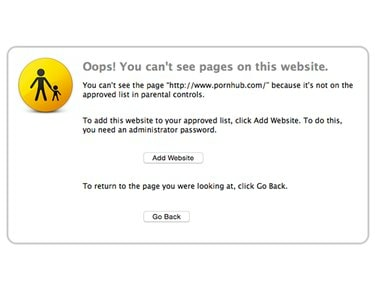
Táto webová stránka je blokovaná rodičovskou kontrolou.
Kredit za obrázok: Snímka obrazovky s láskavým dovolením spoločnosti Apple.
Reštartujte Mac a prihláste sa pomocou obmedzeného účtu. Spustiť Safari a potom prejdite na webovú stránku, ktorú chcete zablokovať. Zobrazí sa upozornenie, že stránka nie je dostupná.
Krok 2: Pridajte webové stránky podľa výzvy
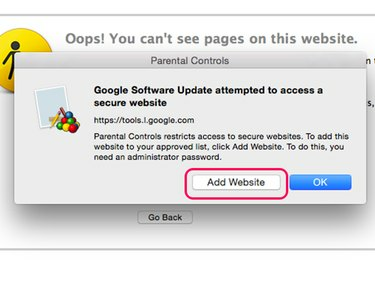
Kredit za obrázok: Snímka obrazovky s láskavým dovolením spoločnosti Apple.
Prejdite na niekoľko webových stránok, ktoré chcete ponechať prístupné. Ak je webová stránka zablokovaná, kliknite na Pridať webovú stránku a potom zadajte svoje používateľské meno a heslo správcu, aby ste ho pridali do bieleho zoznamu rodičovskej kontroly.
Pozor
Rodičovská kontrola obmedzuje prístup ku všetkým zabezpečeným webovým stránkam – tým, ktoré začínajú „ https://" – vrátane webových stránok, ktoré zobrazujú reklamy, zdieľajú tlačidlá alebo iný obsah na webových lokalitách, ku ktorým chcete pristupovať. Očakávajte, že sa zobrazia viaceré kontextové okná s výzvou na pridanie týchto webových stránok do bieleho zoznamu rodičovskej kontroly. Ak ich nepridáte teraz, budú sa naďalej zobrazovať, keď sa niekto nabudúce prihlási pomocou obmedzeného účtu.


